Instalando boot9strap (MSET9 CLI)
Detalhes técnicos (opcional)
MSET9 é um exploit para o aplicativo de Configurações do Sistema desenvolvido por zoogie. Ele faz uso de um erro onde a ID1 (a pasta de 32 caractéres dentro da pasta Nintendo 3DS, dentro de ID0) pode ter qualquer nome desde que seja composto por 32 caractéres. Fazer uma sequência de ações específicas resultará no console executando instruções que estão codificadas no nome da pasta da ID1, que pode ser utilizada para garantir controle total sobre o 3DS.
Notas de Compatibilidade
Esta página requer um computador rodando Windows, Linux ou macOS. Se você tem um celular/tablet Android ou um Chromebook, siga Instalando boot9strap (MSET9 Play Store) em vez disso. Se você não tiver acesso a nenhum desses dispositivos, será necessário usar um método alternativo.
O que é necessário
- A versão mais recente do MSET9 (o arquivo
.zip) - Qualquer versão 3.x de Python instalada no seu computador
- Se você estiver no Linux ou macOS, você já pode ter Python 3. Verifique abrindo uma janela terminal e digitando
python3 -V. Se este retornar um número de versão, ele funcionará para este guia.
- Se você estiver no Linux ou macOS, você já pode ter Python 3. Verifique abrindo uma janela terminal e digitando
Instruções
Nesta página, você usará o script MSET9, que é usado para acionar o MSET9. Se você receber um erro numerado (por exemplo, Error 01) ao executar o script, a solução para esse erro provavelmente pode ser encontrada na página troubleshooting.
Seção I - Preparação
Nesta seção, você irá preparar os dados no seu cartão SD necessários para que o exploit MSET9 possa ser ativado.
- Ligue o seu console com o cartão SD inserido
- Abra o Mii Maker
- Espere seu console chegar a tela “Bem-vindo ao Mii Maker”, então saia do Mii Maker
- Talvez você veja esta tela,o que indica que os dados necessários já foram criados
- Se você só chegou na tela normal do Mii Maker, saia do Mii Maker e continue para o próximo passo
- Desligue seu console
- Insira o cartão SD no seu computador
-
Copie tudo do Release
.zippara a raiz do seu cartão SD, substituindo quaisquer arquivos existentes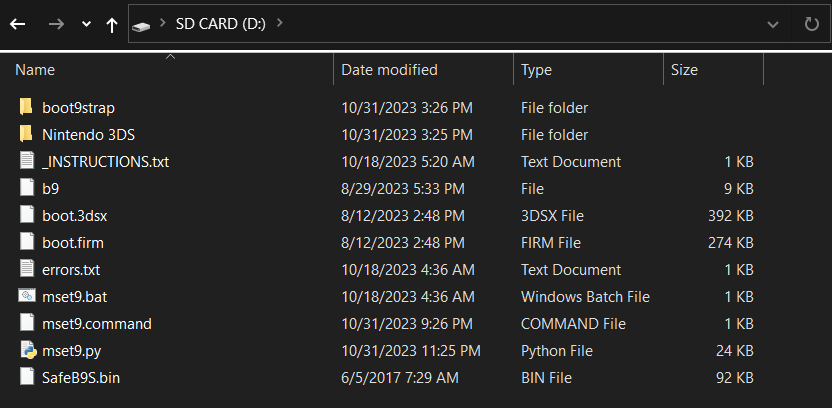
- Execute o script MSET9:
- Windows: Clique duas vezes em
mset9.bat - macOS: Clique duas vezes em
mset9.commande digite sua senha se solicitado - Linux: Abra uma janela do Terminal, use
cdaté o root do seu cartão SD, então digitepython3 mset9.pye pressione Enter
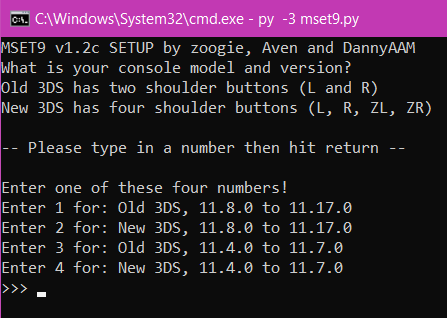
- Windows: Clique duas vezes em
- Digite o número correspondente ao modelo do seu console e a versão, então pressione Enter
- A janela deve mudar para isto:
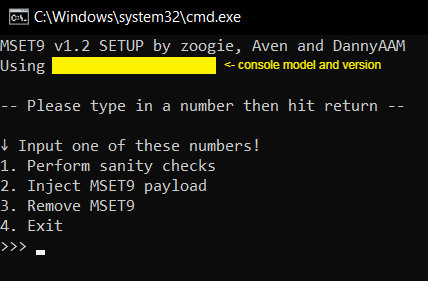
- Certifique-se de que o modelo e a versão do console estão sendo mostrados
- Digite
1e pressione Enter para garantir que seu console esteja preparado para MSET9- Se você receber um erro, verifique o troubleshooting, e tente novamente
- Se você receber “Error 10: Database(s) malformed or missing!”, siga as instruções aqui, e então volte ao Passo 7 desta seção
- Se você ver a mensagem “Everything appears to be functional!”, pressione Enter para fechar o script do MSET9
- Reinsira o cartão SD no seu console
- Ligue o seu console
Seção II - MSET9
Nestã seção, você vai attivar o MSET9 para iniciar o SafeB9SInstaller (o instalador de custom firmware).
Estas instruções devem ser seguidas EXATAMENTE como estão, então confira TUDO que você está fazendo para evitar erros!
- Paire sobre o ícone das Configurações do Sistema usando o D-Pad (não o selecione ainda)
- Desligue, então ligue seu console
- Pressione (A) para iniciar as Configurações do Sistema
- Navegue para
Gerenciamento de Dados->Nintendo 3DS->Extra Data(imagem) - Do not press any buttons or touch the screen
- Com o console AINDA LIGADO, e sem pressionar nenhum dos botões ou a tela de toque, remova seu cartão SD do seu console
- O menu vai recarregar e dizer que não há cartão SD inserido, o que é esperado
- Insira o cartão SD no seu computador
- Execute o script MSET9:
- Windows: Clique duas vezes em
mset9.bat - macOS: Clique duas vezes em
mset9.commande digite sua senha se solicitado - Linux: Abra uma janela do Terminal, use
cdaté o root do seu cartão SD, então digitepython3 mset9.pye pressione Enter
- Windows: Clique duas vezes em
- Digite o número correspondente ao modelo do seu console e a versão, então pressione Enter
- Na janela MSET9, digite
2e pressione Enter para injetar o MSET9- Você deve ver “MSET9 successfully injected!”
- Pressione Enter para fechar o script MSET9
- Reinsira o cartão SD no seu console sem pressionar nenhum botão ou tocar a tela de toque
- Se o exploit for bem-sucedido, você terá entrado no SafeB9SInstaller
- Se aparecer uma tela vermelha ou o console ficar preso em uma tela de carregamento, siga o guia de troubleshooting
Seção III - Instalando o boot9strap
Nesta seção, você instalará custom firmware no seu console.
- Quando solicitado, aperte a sequência de botões fornecida na tela superior para instalar o boot9strap
- Se um passo na tela inferior tiver texto de cor vermelha e você não for solicitado a introduzir um combo de botões, siga este guia de solução de problemas
- Quando concluído, aperte (A) para reiniciar o seu console
- Seu console deve ter inicializado o menu de configuração do Luma3DS
- O menu de configuração do Luma3DS são configurações para o custom firmware do Luma3DS. Muitas dessas configurações podem ser úteis para personalização ou depuração
- Para o propósito deste guia, deixe essas opções nas configurações padrão (não marque ou desmarque nada)
- Se o seu console desligar quando você tentar ligá-lo, certifique-se de que você copiou
boot.firmdo.zipdo Luma3DS para a raiz do seu cartão SD
- Aperte (Start) para salvar e reiniciar
Seção IV - Removendo o MSET9
Nesta seção, você irá remover o MSET9 para evitar erros futuros. (Isto não irá remover o custom firmware que você acabou de instalar.)
NÃO pule esta seção! Se você pular isso, os aplicativos podem ter um crash inesperado e você encontrará erros na próxima página!
- Desligue seu console
- Insira o cartão SD no seu computador
- Execute o script MSET9:
- Windows: Clique duas vezes em
mset9.bat - macOS: Clique duas vezes em
mset9.commande digite sua senha se solicitado - Linux: Abra uma janela do Terminal, use
cdaté o root do seu cartão SD, então digitepython3 mset9.pye pressione Enter
- Windows: Clique duas vezes em
- Digite o número correspondente ao modelo do seu console e a versão, então pressione Enter
- Na janela MSET9, digite
3e pressione Enter para remover o MSET9- Você deve ver “Successfully removed MSET9!”
- Pressione Enter para fechar o script MSET9
A partir deste momento, o seu console iniciará no Luma3DS por padrão.
- O Luma3DS não é diferente do HOME Menu normal. Se seu console foi inicializado no Menu HOME, ele está executando custom firmware.
- Na próxima página, você irá instalar aplicativos homebrew úteis para concluir sua instalação.
Você seguiu a Seção IV (Removendo o MSET9)? Essa seção é MANDATÓRIA!